Завдання 1: Створення коробки T-Spline
Щоб створити модель канцелярського ножа T-Spline, почніть із коробки T-Spline із еталонним зображенням у центрі коробки.

Еталонне зображення з прямокутним Т-сплайном
Кроки
-
Виберіть зображення канцелярського ножа як полотно на площині XY .
- Виберіть праву грань ViewCube, щоб вісь Y вказувала праворуч, а вісь Z — угору.
- Виберіть «Тверде» > «Вставити» > «Полотно» .
- Виберіть площину YZ .
- Виберіть кнопку зображення в діалоговому вікні «Полотно».
- Перейдіть до папки, що містить канцелярський ніж, виберіть файл UtilityKnife.png і натисніть «Відкрити» .

-
Налаштуйте параметри полотна на непрозорість 85 і Display Through .
- Перевірте Display Through , щоб переконатися, що полотно видно через форму T-Spline.
- Встановіть Непрозорість полотна на 85 .
- Переконайтеся, що полотно канцелярського ножа орієнтовано кінцем леза ножа ліворуч. Якщо ніж орієнтований неправильно, скористайтеся маніпулятором обертання, щоб орієнтувати ніж.
- Натисніть OK .
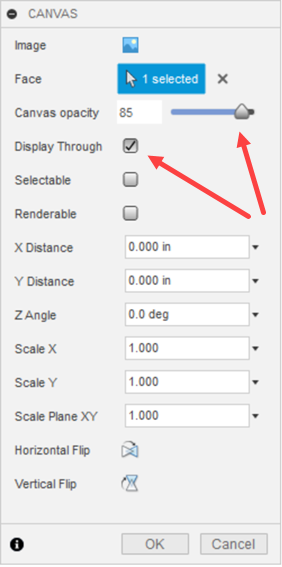
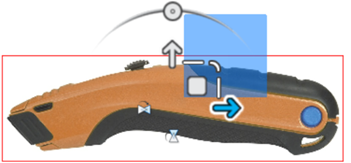 Примітка. Зображення розміщено на полотні, але воно може бути невідповідного розміру. На наступному кроці полотно масштабується або калібрується до правильного розміру.
Примітка. Зображення розміщено на полотні, але воно може бути невідповідного розміру. На наступному кроці полотно масштабується або калібрується до правильного розміру. -
Відкалібруйте зображення до 180 мм для довжини канцелярського ножа.
- У браузері клацніть стрілку спадного меню поруч із папкою «Полотна» .
- Клацніть правою кнопкою миші на UtilityKnife і виберіть «Калібрувати» .
- Виберіть праву грань ViewCube, щоб вісь Y вказувала праворуч, а вісь Z — угору.
- Натисніть один раз на крайню ліву точку ножа.
- Натисніть один раз на крайню праву точку ножа.
- Введіть 180 мм у поле довжини та натисніть Enter.
- За потреби зменшіть масштаб, щоб побачити всю модель.
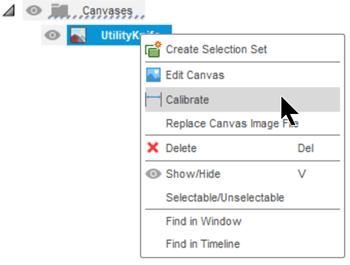

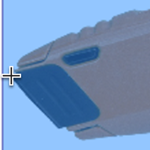
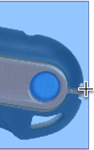
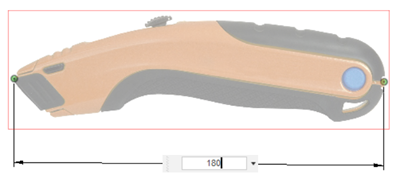
-
Створіть коробку з розмірами 175 мм, 35 мм, 25 мм, симетричну, дзеркально відображену по висоті , і з 5 гранями довжини .
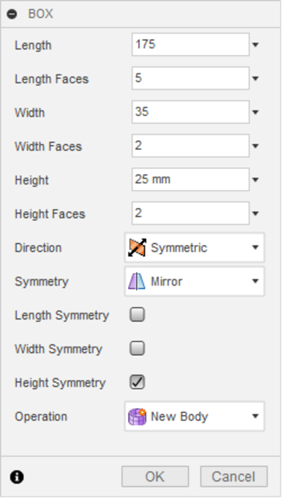
- Клацніть Solid > Create > Create Form , щоб відкрити вкладку Form .
- Натисніть Форма > Створити > Коробка .
- Виберіть праву грань ViewCube, щоб вісь Y вказувала праворуч, а вісь Z — угору.
- Виберіть площину YZ як площину для створення прямокутника.
- Виберіть «Центр» як «Тип прямокутника» в діалоговому вікні «Бокс», а потім клацніть центр площини.
- Перетягніть мишу, щоб розмір прямокутника був приблизно таким же, як і полотно, і натисніть, щоб установити початковий розмір.
- Встановіть для коробки довжину 175 мм, ширину 35 мм і висоту 25 мм.
- Встановіть грані Довжини на 5 , а грані Ширину та Висоту на 2 .
- Установіть «Симетрія» на «Дзеркало» та встановіть прапорець «Симетрія висоти» в діалоговому вікні «Бокс».
- Натисніть OK , щоб завершити поле.

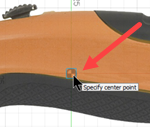
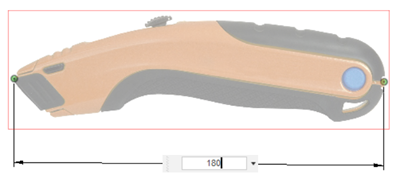

Підсумок діяльності 1
У цій вправі ви вставили зображення як полотно, щоб використовувати його як еталон для створення форми T-Spline. Потім ви масштабували полотно до потрібного розміру. Нарешті, ви створили примітивну форму коробки T-Spline як відправну точку для створення вашої форми.
Орігінал сторінки: Activity 1 Create a TSpline box